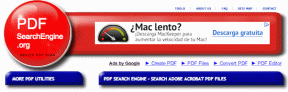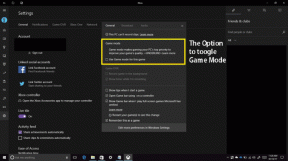როგორ წაშალოთ თქვენი Google ძიების ისტორია
Miscellanea / / February 10, 2022
თქვენ იცით, რომ რომელ საიტს ეწვიოთ, ან რასაც ეძებთ ქსელში, ინახება თქვენი ბრაუზერის ისტორიაში, არა? ფაქტობრივად, თქვენი Google ძიებები ინახება ონლაინაც (თუ Google-ში ვებ ისტორია ჩართულია).
თქვენი დათვალიერების ისტორიის დოკუმენტირებას აქვს დადებითი და უარყოფითი მხარეები. უპირატესობა ის არის, რომ მისი ძებნაა შესაძლებელი და შეგიძლიათ მოძებნოთ თქვენ მიერ მონახულებული საიტი ან გამოყენებული საძიებო ტერმინი, თუ გაგიჭირდებათ ნივთების გახსენება. და მინუსი.. კარგად, ის საძიებელია. დიახ, ნებისმიერს, რომელსაც აქვს წვდომა თქვენს კომპიუტერზე, შეუძლია შეამოწმოს ის, რაც თქვენ შეამოწმეთ, მათ შორის Google-ს.
ჩვენ ვისაუბრეთ პირადი ბრაუზერის მუდმივად ჩართვა Firefox-ში რათა ვერავინ ნახოს თქვენი დათვალიერების ისტორია. ეს სახელმძღვანელო განმარტავს, თუ როგორ უნდა წაშალოთ თქვენი Google ძიების ისტორია თქვენი ბრაუზერის და Google ანგარიშის ხელით.
როგორ წაშალოთ Google ძიების ისტორია Internet Explorer-ში
თუ თქვენ ხართ Internet Explorer-ის მომხმარებელი, შეგიძლიათ წაშალოთ ისტორია Tools-> Internet options-ზე გადასვლით.
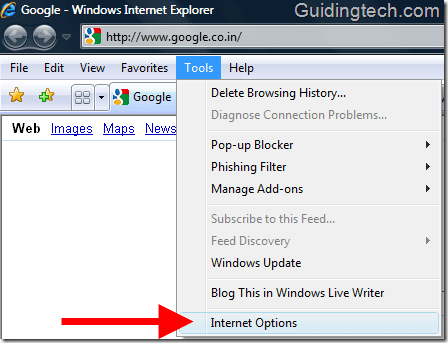
ახლა ბრაუზერის ისტორიის ზონაში დააჭირეთ ღილაკს "წაშლა".
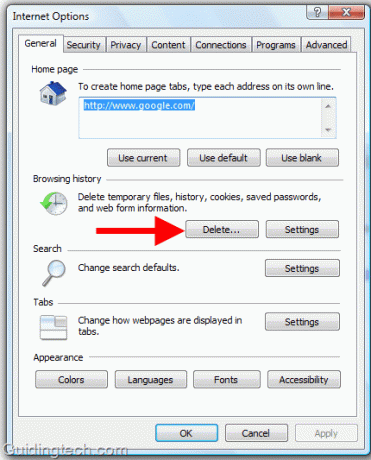
დათვალიერების ისტორიის წაშლის ფანჯარა გამოჩნდება. დააწკაპუნეთ ღილაკზე „ისტორიის წაშლა“, თუ გსურთ წაშალოთ ჩანაწერი ყველა იმ ვებსაიტზე, რომელიც თქვენ მოინახულეთ. დააწკაპუნეთ პაროლის წაშლის ღილაკზე, თუ გსურთ წაშალოთ ქუქიები, დროებითი ინტერნეტ ფაილები, ფორმის მონაცემები და პაროლები.
გაითვალისწინეთ, რომ IE წაშლის თქვენს ყველა შენახულ პაროლს, ასე რომ, თუ არ გსურთ მისი წაშლა, დააწკაპუნეთ ღილაკებზე სათითაოდ, გარდა ღილაკის „პაროლების წაშლა“.

როგორ წაშალოთ Google ძიების ისტორია Firefox-ში
Firefox ისტორიის წაშლა მსგავსია. გადადით Tools-> Clear Recent History ან უბრალოდ დააჭირეთ კლავიატურაზე Ctrl+Shift+Del ღილაკს.

გამოჩნდება უახლესი ისტორიის გასუფთავების ველი. ახლა შეამოწმეთ პარამეტრები, რომელთა წაშლა გსურთ. ჩვენ გირჩევთ, შეამოწმოთ დათვალიერების და ჩამოტვირთვის ისტორია, ფორმა და ძიების ისტორია, ქუქიები, ქეში პარამეტრები.
პარამეტრების შემოწმების შემდეგ დააჭირეთ ღილაკს "გასუფთავება".
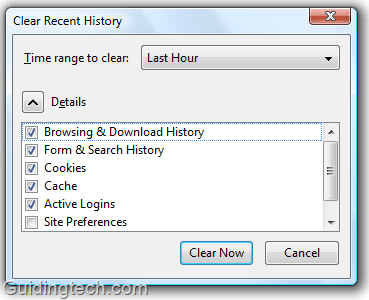
როგორ წაშალოთ Google ძიების ისტორია Google Chrome-ში
Google chrome-ში დააწკაპუნეთ ქანჩის ხატულაზე, რომელიც მოცემულია ზედა მარჯვენა კუთხეში. ახლა აირჩიეთ "პარამეტრები" ჩამოსაშლელი მენიუდან. ოფციების პანელში გადადით ჩანართზე "ქუდის ქვეშ". აქ დააჭირეთ ღილაკს "დათვალიერების მონაცემების გასუფთავება".
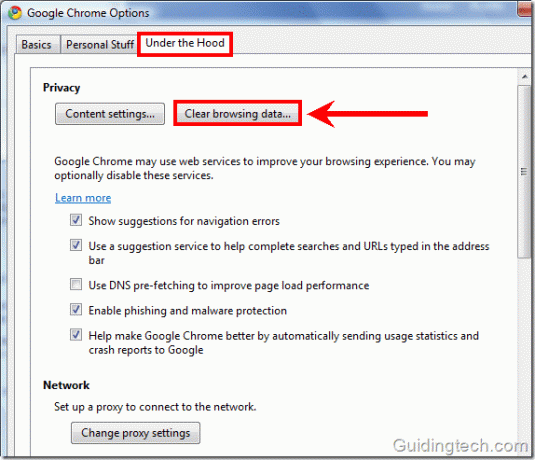
ახლა შეამოწმეთ ყველა ველი, გარდა „შენახული პაროლების გასუფთავება“ (თუ მნიშვნელოვანი პაროლები შენახულია Chrome-ში). დააჭირეთ ღილაკს "დათვალიერების მონაცემების გასუფთავება". ის წაშლის ბრაუზერიდან დათვალიერების და ჩამოტვირთვის მთელ ისტორიას, ქეშს, ქუქიებს.
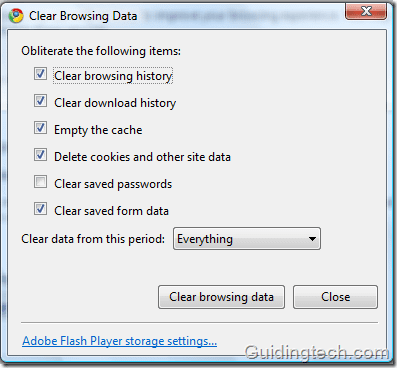
როგორ წაშალოთ Google ძიების ისტორია Google Toolbar-ში
თქვენ წაშალეთ თქვენი Google ძიების ისტორია IE, Firefox და Chrome ბრაუზერიდან, მაგრამ მაინც არსებობს შეშფოთების მიზეზები. Google ხელსაწყოთა პანელი ასევე ინახავს თქვენს ძიების ისტორიას. მისი გასუფთავება შეგიძლიათ საძიებო ველში ნებისმიერი ასოს აკრეფით და შემდეგ ბმულზე „ისტორიის გასუფთავება“ დაწკაპუნებით.
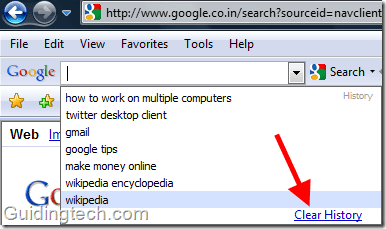
აქ არის კარგი ვიდეო, რომელიც აღწერს მთელ პროცესს.
როგორ წაშალოთ Google ვებ ისტორია
თქვენ წაშალეთ თქვენი ვებ ისტორია თქვენი კომპიუტერიდან. მაგრამ კვალი დარჩა. სად გეკითხებით? Google-ის ვებ სერვერზე. დიახ, Google იწერს თქვენს მონაცემებს, რათა დაგეხმაროთ უკეთესი ძიების შედეგების მიღებაში.
მაშ, როგორ შეგიძლიათ შეაჩეროთ Google-ს მთელი თქვენი ვებ ისტორიის ჩაწერა? Google ანგარიშის პარამეტრების მონახულებით. გახსენით Google.com. თუ შესული ხართ თქვენს Google ანგარიშში, დააჭირეთ ღილაკს პარამეტრები -> Google ანგარიშის პარამეტრები.
თუ არ ხართ შესული, მაშინ Google ვერ ჩაიწერს თქვენს ვებ ისტორიას (კარგად, ოფიციალურად მაინც). გახსოვდეთ, რომ თუ შესული ხართ Google-ის საიტებზე, როგორიცაა Gmail ან Orkut, ავტომატურად შეხვალთ თქვენს Google ანგარიშში და Google-ს შეუძლია თქვენი ვებ ისტორიის მარტივად ჩაწერა.
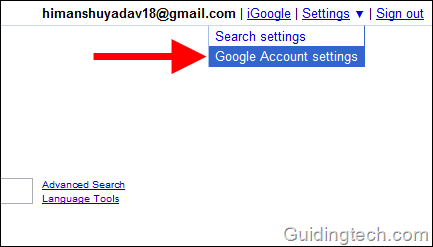
ახლა დააჭირეთ ბმულს "ვებ ისტორია".
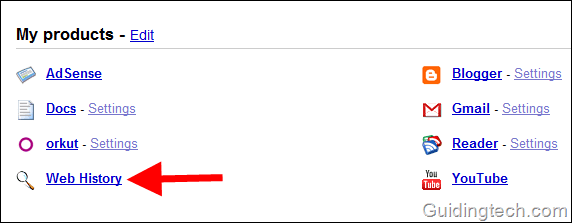
ვებ ისტორიაში თქვენ იხილავთ ყველა თქვენი ვებ აქტივობის ჩანაწერს. შეგიძლიათ დააწკაპუნოთ ბმულზე „პაუზა“ მარცხენა პანელზე, რათა Google შეაჩეროს თქვენი ბრაუზერის მონაცემების ჩაწერა, ხოლო ნივთების წაშლა მთელი თქვენი შენახული ვებ ისტორიის წასაშლელად. ეს წაშლის მთელ ვებ ისტორიას Google სერვერიდანაც.
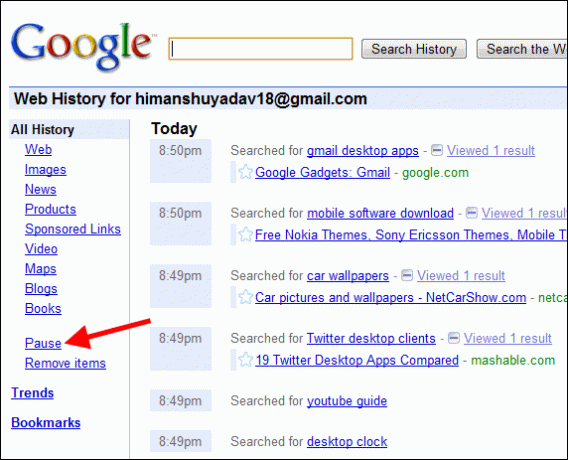
როდესაც დააწკაპუნებთ Remove items ბმულზე მარცხნივ, Google კვლავ მოგთხოვთ თქვენი შესვლის სერთიფიკატს და როცა სწორად შეიყვანთ, გამოჩნდება წაშლის ღილაკი. თქვენ შეგიძლიათ აირჩიოთ რა წაშალოთ ცალკეული ელემენტების შემოწმებით. თქვენ ასევე შეგიძლიათ გაასუფთავოთ მთელი ვებ ისტორია ბმულზე „მთელი ვებ ისტორიის გასუფთავება“ დაწკაპუნებით.
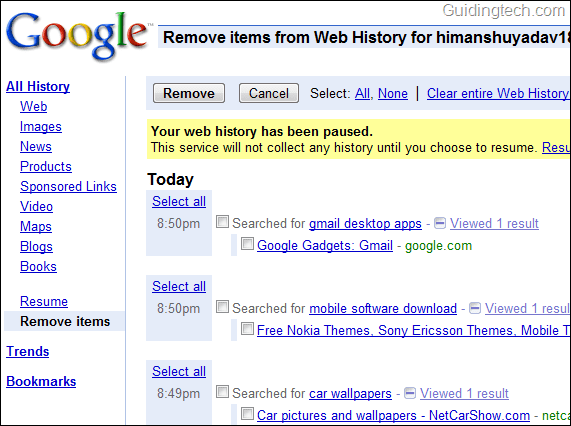
ამ გზით თქვენ შეგიძლიათ წაშალოთ Google-ის ძიების ისტორიის ყველა კვალი თქვენი კომპიუტერიდან და Google სერვერიდან. ისევ და ისევ, თქვენზეა დამოკიდებული, განაგრძოთ ეს ნაბიჯები. თუ ძალიან გაწუხებთ თქვენი კონფიდენციალურობა, მაშინ შეგიძლიათ ბოლომდე წახვიდეთ და გაასუფთავოთ Google ვებ ისტორია. წინააღმდეგ შემთხვევაში, ბრაუზერის ისტორიის დროდადრო გასუფთავება საკმარისი იქნება.
ბოლოს განახლდა 2022 წლის 02 თებერვალს
ზემოთ მოყვანილი სტატია შეიძლება შეიცავდეს შვილობილი ბმულებს, რომლებიც დაგეხმარებათ Guiding Tech-ის მხარდაჭერაში. თუმცა, ეს არ იმოქმედებს ჩვენს სარედაქციო მთლიანობაზე. შინაარსი რჩება მიუკერძოებელი და ავთენტური.